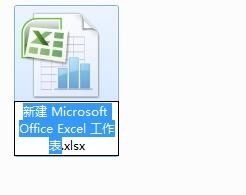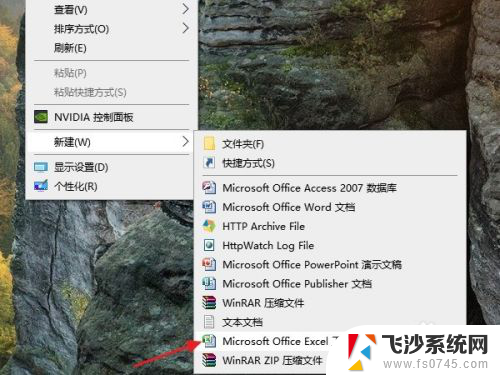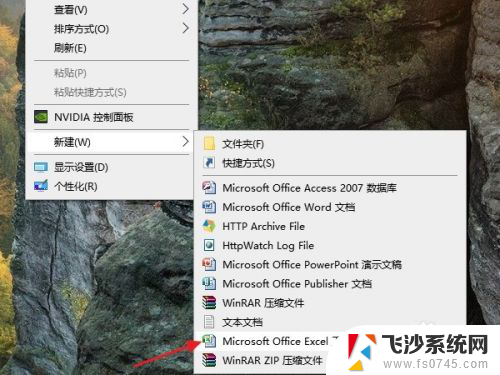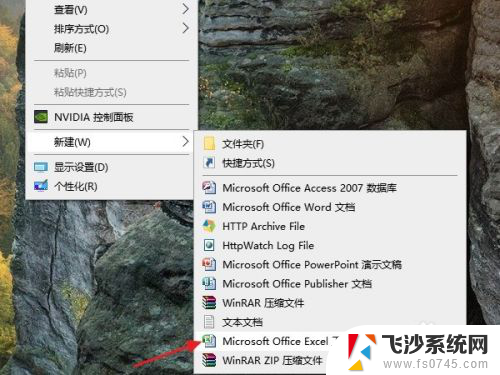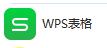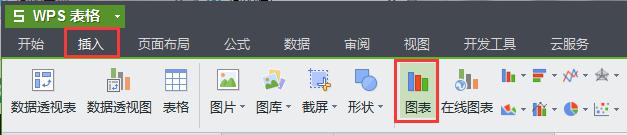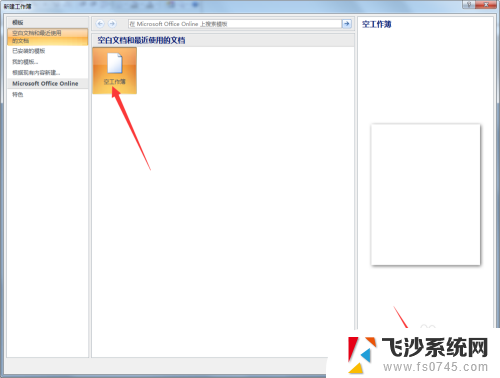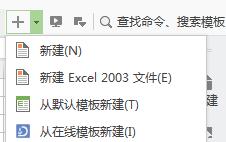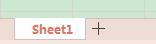电脑怎么新建表格 电脑上如何制作简单的表格
在现代社会中电脑已经成为我们生活中不可或缺的一部分,而在电脑的日常使用中,制作表格是一项常见且实用的任务。无论是在学习、工作还是个人生活中,我们都需要用到表格来整理和展示数据。如何在电脑上新建和制作简单的表格呢?接下来我们将一起探讨电脑上如何新建表格的方法,以及如何利用电脑制作简单而实用的表格。无论是初学者还是有一定电脑基础的人士,相信通过本文的介绍,您都能够轻松掌握这一技能,并在日常生活中得心应手地制作出各种类型的表格。
步骤如下:
1.第一步:单击鼠标右键,选择“新建”中的“新建 Microsoft Office Excel 工作表”。
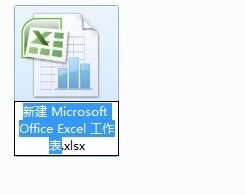
2.第二步:双击新建的Excel表,打开。
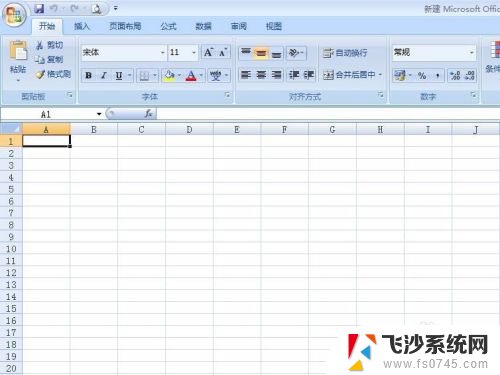
3.第三步:选中要新建表格的区域。
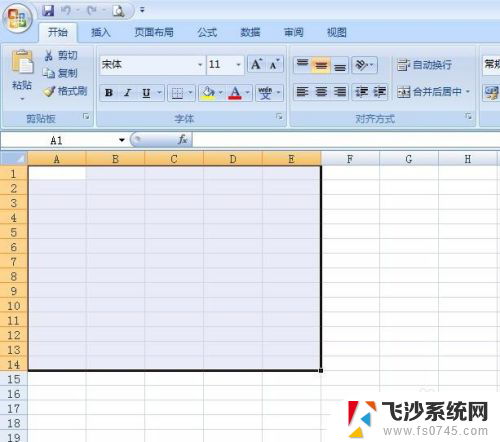
4.第四步:单击鼠标右键,选择“设置单元格格式”。
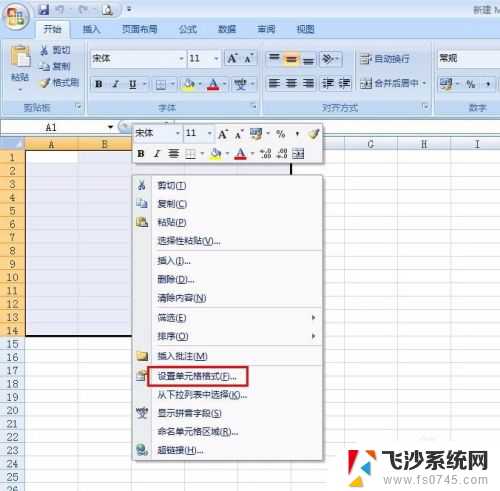
5.第五步:在弹出的对话框中选择“边框”这个标签页。
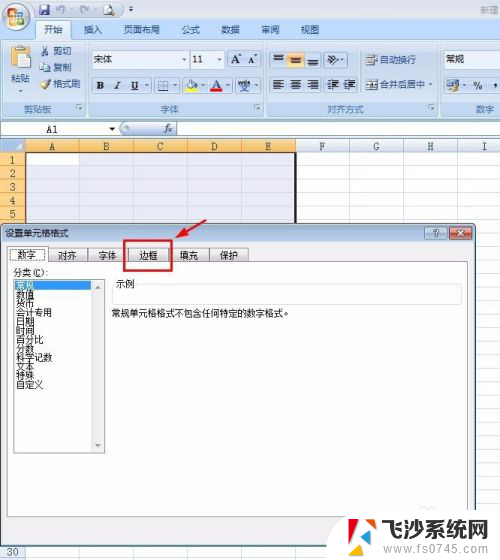
6.第六步:选择红色线框中的这两项,就会把表格的内部和外部都设置上线。
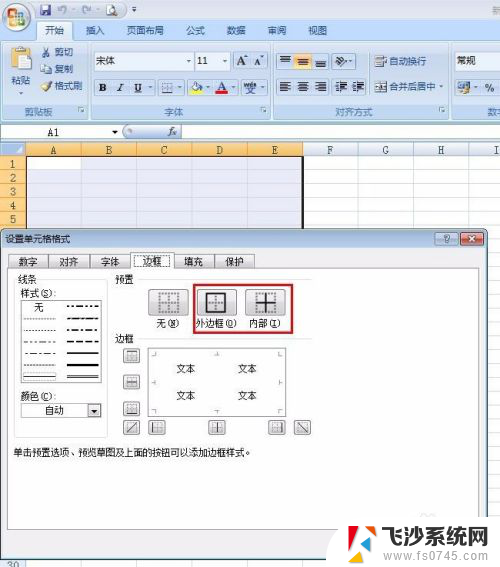
7.第七项:对话框左侧还可以设置线条的粗细和颜色,可以根据自己的需要选择。
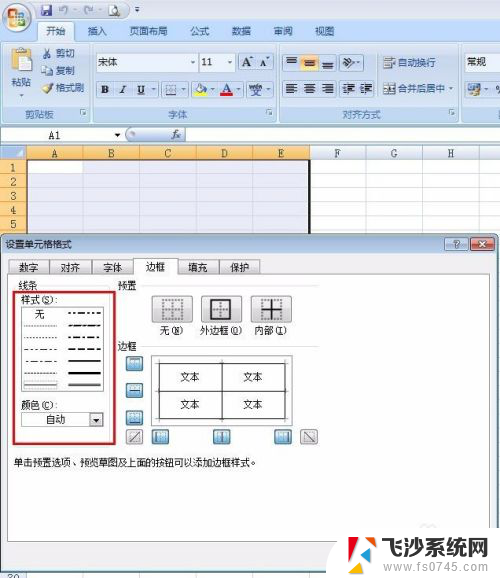
8.第八步:设置完成表格的边框,单击“确定”按钮。
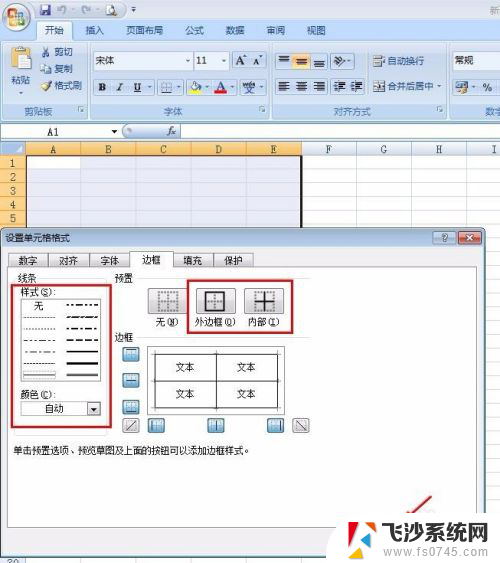
9.第九步:这样我们就得到了一个最简单的表格。

以上就是电脑如何新建表格的全部内容,如果你遇到这种问题,不妨尝试按照以上方法解决,希望对大家有所帮助。